Adobe RoboHelp - Glossare
Doppelklicken Sie zum Erstellen eines Glossars auf ein Glossar im Ordner Glossar im Projektmanager-Pod. Geben Sie im Glossar-Pod einen Begriff in das Feld Begriff ein. Klick auf dasAdd Term button(Pluszeichen) oder drücken Sie die Eingabetaste. Der Begriff ist fett gedruckt und zeigt an, dass er keine Definition hat. Geben Sie im Bereich Definition für eine Definition ein.
Fügen Sie erweiterte Glossar-Hotspots hinzu, damit Begriffe und Definitionen in Themen angezeigt werden.
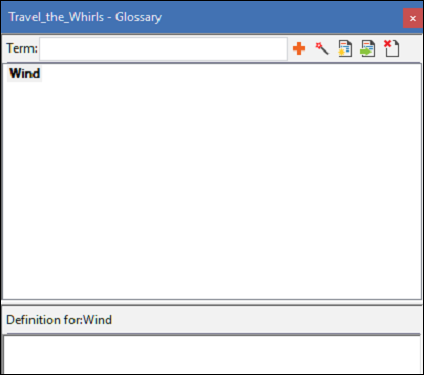
Glossare importieren und ändern
Vor dem Importieren oder Ändern von Glossaren ist es immer hilfreich, einen detaillierten Bericht des Glossars zu drucken, um die vorhandenen Begriffe zu ermitteln und Definitionen zu vergleichen
Importieren Sie Glossarbegriffe und -definitionen
Wählen Sie im Glossarordner im Projektmanager-Pod ein Glossar aus. Wählen Sie auf der Registerkarte Projekt im Dropdown-Menü im Abschnitt Importieren die Option Glossar aus. Klicken Sie auf die Schaltfläche Durchsuchen, um zu einer GLO-Datei zu navigieren. Wählen Sie für Definitionen im externen Glossar zum Überschreiben übereinstimmender Begriffe ausReplace Existing Glossary Definitions.
Wählen Sie einen oder mehrere Begriffe in der Terms in Imported glossary Klicken Sie in der Liste auf die Schaltfläche Hinzufügen oder Alle hinzufügen und dann auf OK.
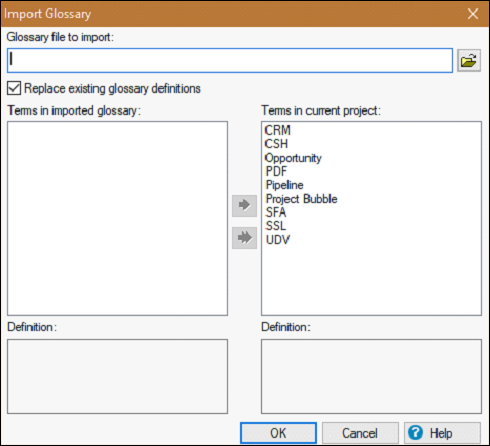
Glossardefinitionen ändern
Um die Glossardefinitionen zu ändern, wählen Sie den zu ändernden Begriff im Glossar-Pod aus und bearbeiten Sie den Definitionstext.
Erstellen Sie mehrere Glossare
Sie können mehrere Glossare im selben Projekt erstellen. Dem Glossarordner werden neue Glossare hinzugefügt.
Note - Sie können das Standardglossar nicht löschen.
Um mehrere Glossare zu erstellen, sollten Sie die folgenden Schritte ausführen.
Klicken Sie im Projektmanager-Pod mit der rechten Maustaste auf den Ordner Glossar und wählen Sie Neues Glossar.
Sie können auch auf die Schaltfläche Glossardatei erstellen / anzeigen klicken und auf Neu klicken.
Geben Sie einen Namen in das Textfeld ein.
Um ein vorhandenes Glossar zu kopieren, wählen Sie Vorhandenes Glossar kopieren und klicken Sie auf die Schaltfläche Durchsuchen, um zum Glossar zu navigieren.
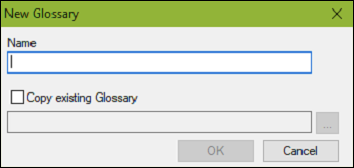
Glossar Hotspots
Der Glossar-Hotspot-Assistent findet Glossarbegriffe in Themen und markiert sie in den Themen. Sie können alle Begriffe markieren, die beim Generieren oder Anzeigen einer Vorschau der Ausgabe in einen erweiterten Hotspot konvertiert werden sollen.
Note - Das Glossarfenster wird in der Oracle-Hilfe nicht unterstützt.
Fügen Sie Hotspots zum Erweitern des Glossars hinzu
Ziehen Sie einen Begriff aus dem Glossar-Pod in ein Thema, um erweiterte Glossar-Hotspots hinzuzufügen. Sie können auch auf klickenGlossary Hotspot Wizard Schaltfläche im Glossar-Pod.
Der Glossar-Hotspot-Assistent findet Glossarbegriffe in Themen und markiert sie in den Themen. Sie können alle Begriffe markieren, die in einen erweiterten Hotspot konvertiert werden sollen, wenn Sie die Ausgabe generieren oder in der Vorschau anzeigen. Zeigen Sie eine Vorschau eines Hotspots an, indem Sie im Feld darauf doppelklickenDesign Editor.
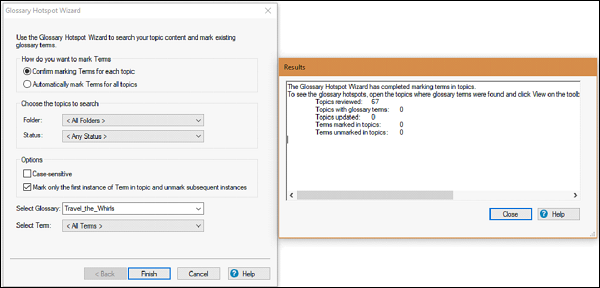
Deaktivieren Sie die Erweiterung der Glossar-Hotspots
Öffnen Sie den Glossar-Hotspot-Assistenten wie oben beschrieben. Wähle ausConfirm marking Terms for each topicKontrollkästchen. Wählen Sie einen Ordner und einen Status für die Suche aus. Wählen Sie im Menü Begriff auswählen den zu entfernenden Begriff aus und klicken Sie dann auf Weiter.